一、概念
Tomcat 服务器是一个免费的开放源代码的Web 应用服务器,属于轻量级应用服务器,在中小型系统和并发访问用户不是
很多的场合下被普遍使用,是开发和调试JSP 程序的首选。
二、原理
Tomcat结构图:
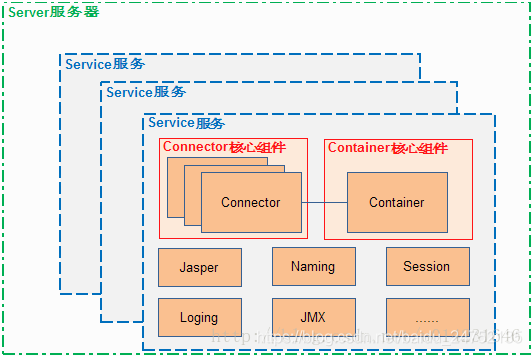
Tomcat主要组件:服务器Server,服务Service,连接器Connector、容器Container。连接器Connector和容器
Container是Tomcat的核心。
一个Container容器和一个或多个Connector组合在一起,加上其他一些支持的组件共同组成一个Service服务,
有了Service服务便可以对外提供能力了,但是Service服务的生存需要一个环境,这个环境便是服务器Server,Server组
件为Service服务的正常使用提供了生存环境,Server组件可以同时管理一个或多个Service服务。
三、Tomcat配置文件详解
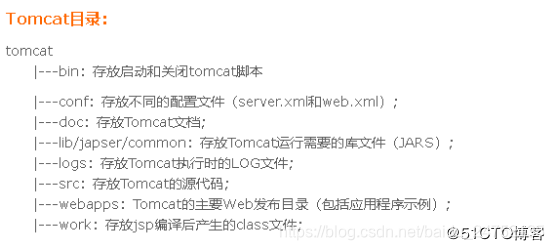
其中:bin目录下startup.bat为启动tomcat、shutdown.bat为关闭tomcat
四、Tomcat环境搭建
1.安装JDK,配置JDK环境变量(详细步骤此处省略)
2.下载安装tomcat软件 下载地址:https://tomcat.apache.org/ 可根据操作系统选择合适的tomcat软件
注意有zip和exe两种格式,zip格式是免安装版的,exe格式是安装版。同时观察自己的电脑是64位系统还是32位系统。
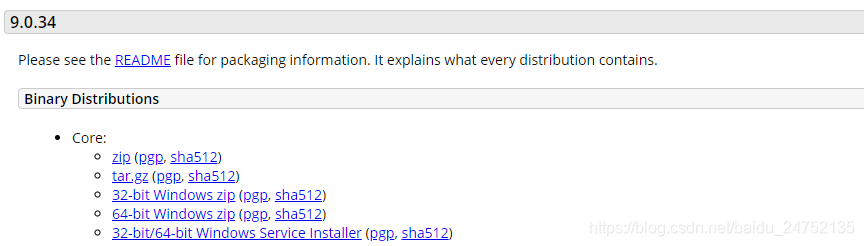
3.配置Tomcat环境变量
添加”系统变量“CATALINA_BASE,CATALINA_HOME:
变量名:CATALINA_BASE
变量值:D: oolsapache-tomcat-8.5.4 #Tomcat安装目录
变量名:CATALINA_HOME
变量值:D: oolsapache-tomcat-8.5.4 #Tomcat安装目录
配置ClassPath和Path的变量:
在ClassPath的变量值中加入:%CATALINA_HOME%libservlet-api.jar;(注意加的时候在原变量值后加英文状态下的“;”)
在Path的变量值中加入:%CATALINA_HOME%in;%CATALINA_HOME%lib(注意加的时候在原变量值后加英文状态
下的“;”)
4、环境验证
点击"开始"->“运行”,键入"cmd"(或快捷键win+R);键入命令: startup,出现以下信息,说明环境变量配置成功; 5.安装完成后,启动Tomcat,打开浏览器,键入 http://localhost:8080 进入如下页面则表示安装成功
5.安装完成后,启动Tomcat,打开浏览器,键入 http://localhost:8080 进入如下页面则表示安装成功
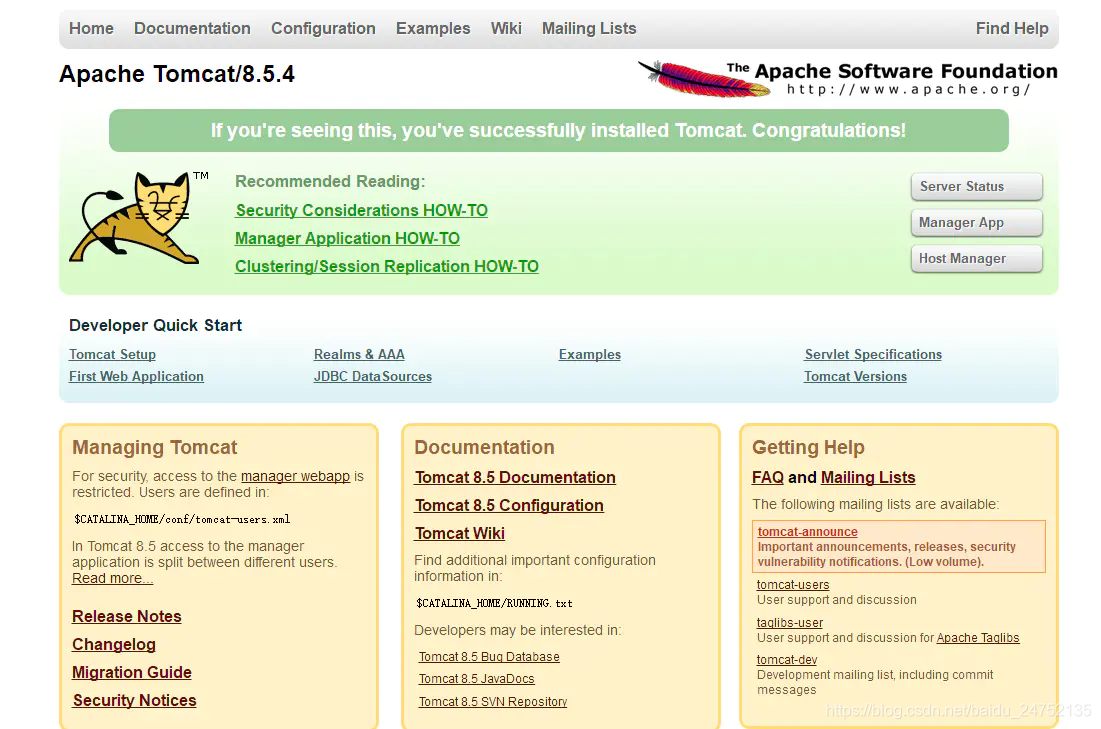
五、部署war包到Tomcat
1). 工作中一般是开发打war包给测试,比如说现在测试拿到一个war包,如名字叫test.war。
2). 关闭 Tomcat。
3). 打开Tomcat的安装路径 ,假设是“D:Tomcatapache-tomcat-7.0.68”,然后进入到 webapps文件夹中,把 test.war放
到 webapps文件夹或者替换里面存在的test.war。
4). 启动Tomcat,war包自动解压,就相当于发布了
备注:删除 war文件也要在关闭tomcat情况下删除






















 6万+
6万+











 被折叠的 条评论
为什么被折叠?
被折叠的 条评论
为什么被折叠?








